La tastiera iOS è progettata con una funzione di dizionario per offrirti un'esperienza di scrittura più rapida e semplice. Imparerà dalla cronologia di digitazione e creerà un dizionario da tastiera per suggerire l'ortografia. Questa cronologia della tastiera può correggere automaticamente le parole errate. Ogni volta che rifiuti le parole suggerite da Apple e continui a digitare parole, aggiungerà queste parole al suo dizionario.
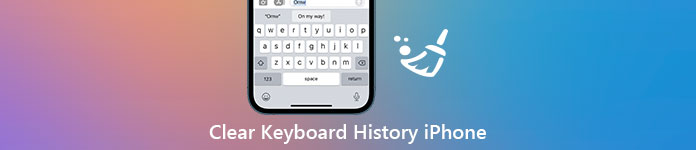
Questo post ti mostrerà come cancellare la cronologia della tastiera sul tuo iPhone e reimposta il dizionario della tastiera ai valori predefiniti. Sia che tu debba eliminare la cronologia della tastiera iOS su un iPhone o un iPad, puoi utilizzare i tre metodi seguenti per rimuovere tutta la cronologia di digitazione della tastiera.
- Parte 1. Cancella la cronologia della tastiera dell'iPhone in iOS 15 o versioni successive
- Parte 2. Cancella la cronologia della tastiera dell'iPhone in iOS 14/13/12/11 o versioni precedenti
- Parte 3. Cancella la cronologia della tastiera e altri dati su iPhone
- Parte 4. Domande frequenti su come cancellare la cronologia della tastiera su iPhone e iPad
Parte 1. Cancella la cronologia della tastiera dell'iPhone in iOS 15 o versioni successive
Come accennato in precedenza, il tuo dispositivo iOS come iPhone o iPad ha un dizionario integrato per la correzione automatica e il testo predittivo. Quando digiti parole in Messaggi, Email o altre app, questo dizionario creerà la cronologia della tastiera. Se desideri eliminare la cronologia della tastiera su un iPhone con iOS 15 o versione successiva, puoi seguire i passaggi seguenti per farlo.
Passo 1 Sblocca il tuo iPhone e apri il Impostazioni profilo app. Tocca su Informazioni per accedere all'interfaccia Generale.
Passo 2 Devi scorrere verso il basso fino alla parte inferiore dello schermo del tuo iPhone e trovare il Trasferisci e ripristina iPhone opzione. Toccalo.
Passo 3 Ti vengono offerte tre funzioni, Prepara per il nuovo iPhone, Ripristina e Ripristina tutto il contenuto e le impostazioni. Qui puoi toccare il Reset opzione.
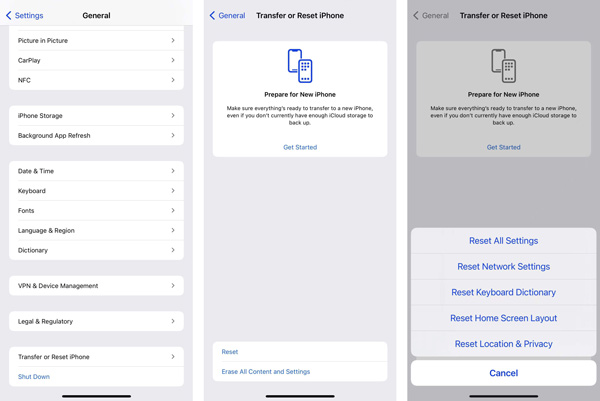
Passo 4 Scegli e tocca Ripristina dizionario tastiera. Quindi puoi toccare Reimposta dizionario e segui le istruzioni sullo schermo per cancellare la cronologia della tastiera su questo iPhone.
Parte 2. Cancella la cronologia della tastiera dell'iPhone in iOS 14/13/12/11 o versioni precedenti
Supponiamo che tu stia utilizzando un vecchio iPhone con iOS 14 o un iOS precedente o che non aggiorni iOS alla versione più recente. In tal caso, puoi seguire la seguente guida per ripristinare il dizionario della tastiera iOS e cancellare la cronologia della tastiera sul tuo iPhone.
Passo 1 Vai Impostazioni profilo sul tuo iPhone e scegli il file Informazioni opzione.
Passo 2 Trovare il Reset funzione nella parte inferiore dello schermo. Toccalo e vai all'interfaccia principale di Reset. Qui puoi usare il Ripristina dizionario tastiera opzione per eliminare la cronologia della tastiera del tuo iPhone.
Passo 3 È necessario inserire il passcode necessario per procedere con il ripristino. Dopodiché, tocca Reimposta dizionario per confermare l'operazione.
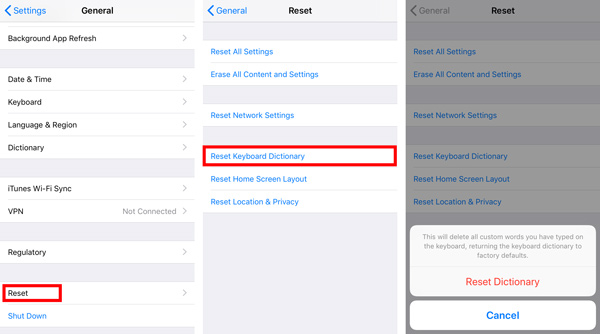
Parte 3. Cancella la cronologia della tastiera e altri dati su iPhone
Per eliminare definitivamente la cronologia della tastiera iOS, tutti i dati iOS e le impostazioni su iPhone, puoi rivolgerti a Apeaksoft iPhone Eraser professionale. È appositamente progettato per eliminare dati inutili, cancellare cache, registri, file grandi e vecchi, disinstallare app e gestire meglio i dati di iPhone.

4,000,000+ Download
Elimina la cronologia della tastiera iOS, i dati iOS e le impostazioni su iPhone e iPad.
Tre livelli di cancellazione per cancellare tutti i file iOS e le impostazioni associate su iPhone.
Backup, compressione senza perdita di dati, esportazione ed eliminazione di foto per liberare spazio su iPhone.
Supporta tutti i dispositivi iOS come iPhone/iPad/iPod e le versioni iOS incluso iOS 18/17/16/15/14/13/12/11 e precedenti.
Passo 1 Scarica ed esegui gratuitamente questa gomma per iPhone sul tuo PC o Mac Windows 11/10/8/7. Collega iPhone ad esso, quindi tocca Affidati ad sullo schermo del tuo iPhone per aiutarlo a connettersi correttamente.

Passo 2 Clicchi Cancella tutti i dati sul pannello di sinistra per ottenere 3 livelli per la cancellazione dei dati dell'iPhone. Con questa funzione, puoi riportare facilmente il tuo dispositivo iOS a una condizione nuova di zecca. Anche la cronologia della tastiera del tuo iPhone verrà ripristinata alle condizioni predefinite.

Passo 3 Se desideri gestire vari file iOS sul tuo iPhone e rimuovere dati e app indesiderate, puoi utilizzare il Libera spazio funzione.

Parte 4. Domande frequenti su come cancellare la cronologia della tastiera su iPhone e iPad
Come disattivare definitivamente la cronologia della tastiera su iPhone?
Se non desideri eliminare di tanto in tanto la cronologia della tastiera iOS sul tuo iPhone, puoi scegliere di disabilitare la cronologia della tastiera. Puoi aprire il Impostazioni profilo app, tocca Informazioniscegli tastiera, trovare il Testo predittivo opzione e passa a OFF posizione.
Posso disattivare la funzione di correzione automatica della tastiera su iPhone?
Sì, puoi disabilitare la funzione di correzione automatica sulla tastiera per evitare che corregga automaticamente le parole digitate. Vai al Impostazioni profilo app, scegli Informazioni, e poi tastiera. Individua il Auto-Correzione funzione e disattivarlo lì.
Posso controllare la cronologia della tastiera sul mio iPhone?
No. Non ti viene offerto alcun modo per controllare la cronologia della tastiera del tuo iPhone. Questa funzione del dizionario della tastiera iOS può imparare e memorizzare le parole in un secondo momento come testo predittivo o per correzioni automatiche. Non puoi vedere l'elenco di quelle parole.
Conclusione
Puoi fare affidamento sui tre metodi sopra per cancella la cronologia della tastiera sul tuo iPhone e reimposta il dizionario sui valori predefiniti. Sia che utilizzi un iPhone o un iPad con l'ultimo iOS 18 o una versione precedente, puoi trovare un'utile guida per eliminare la cronologia della tastiera di iPhone.




